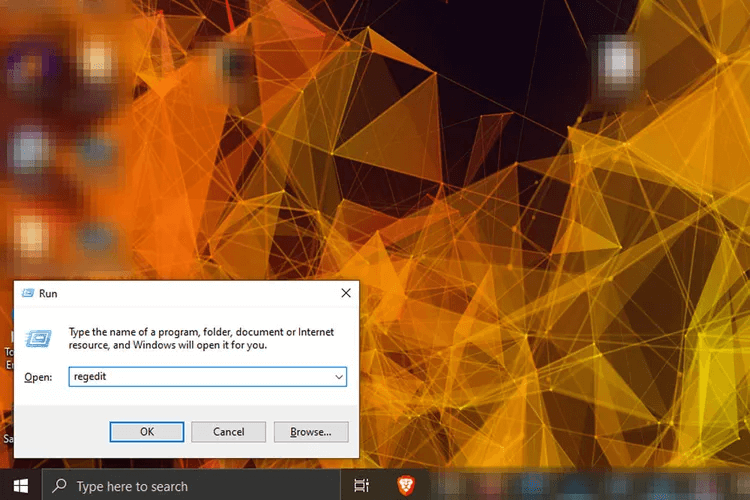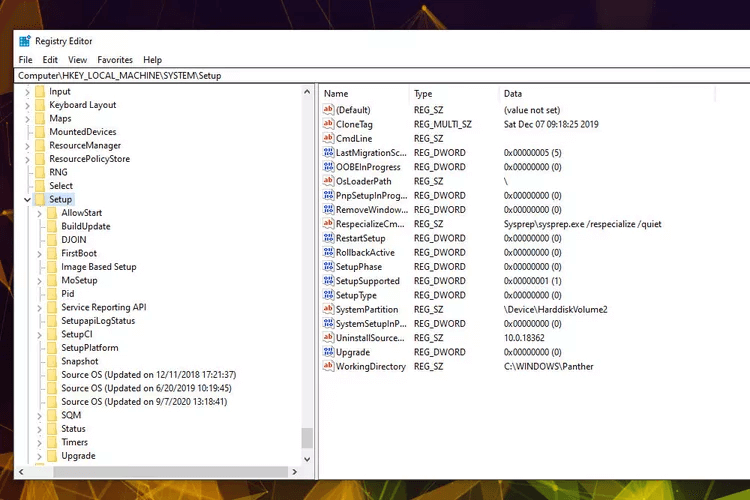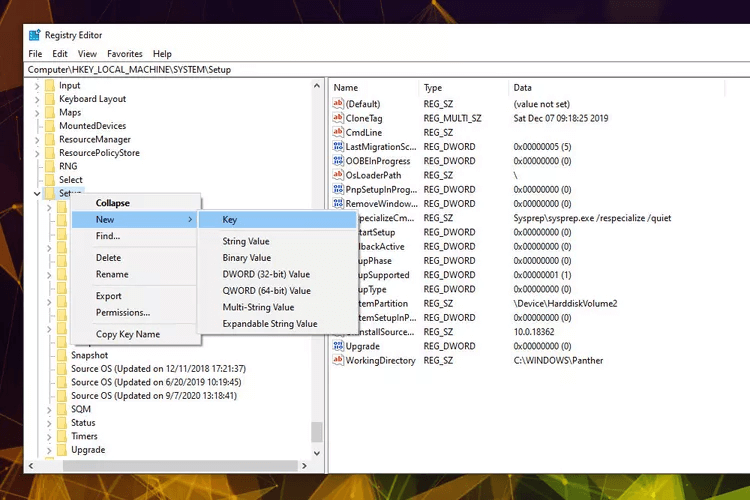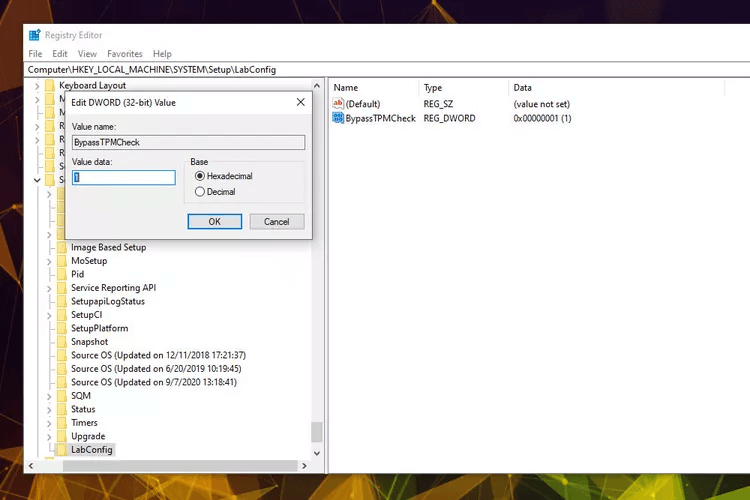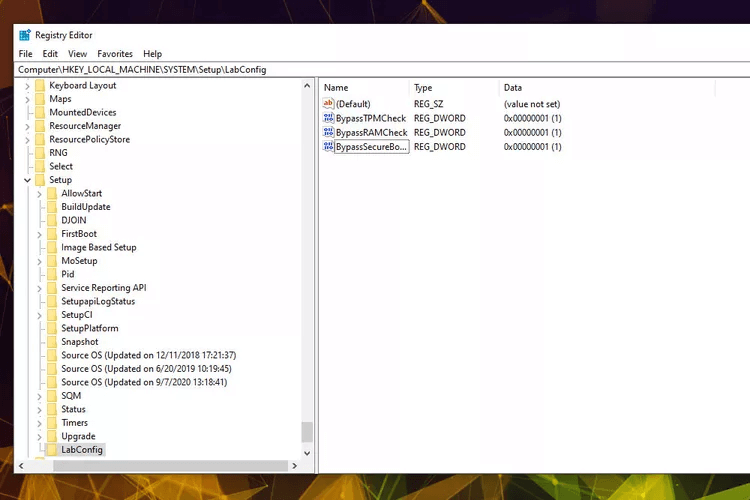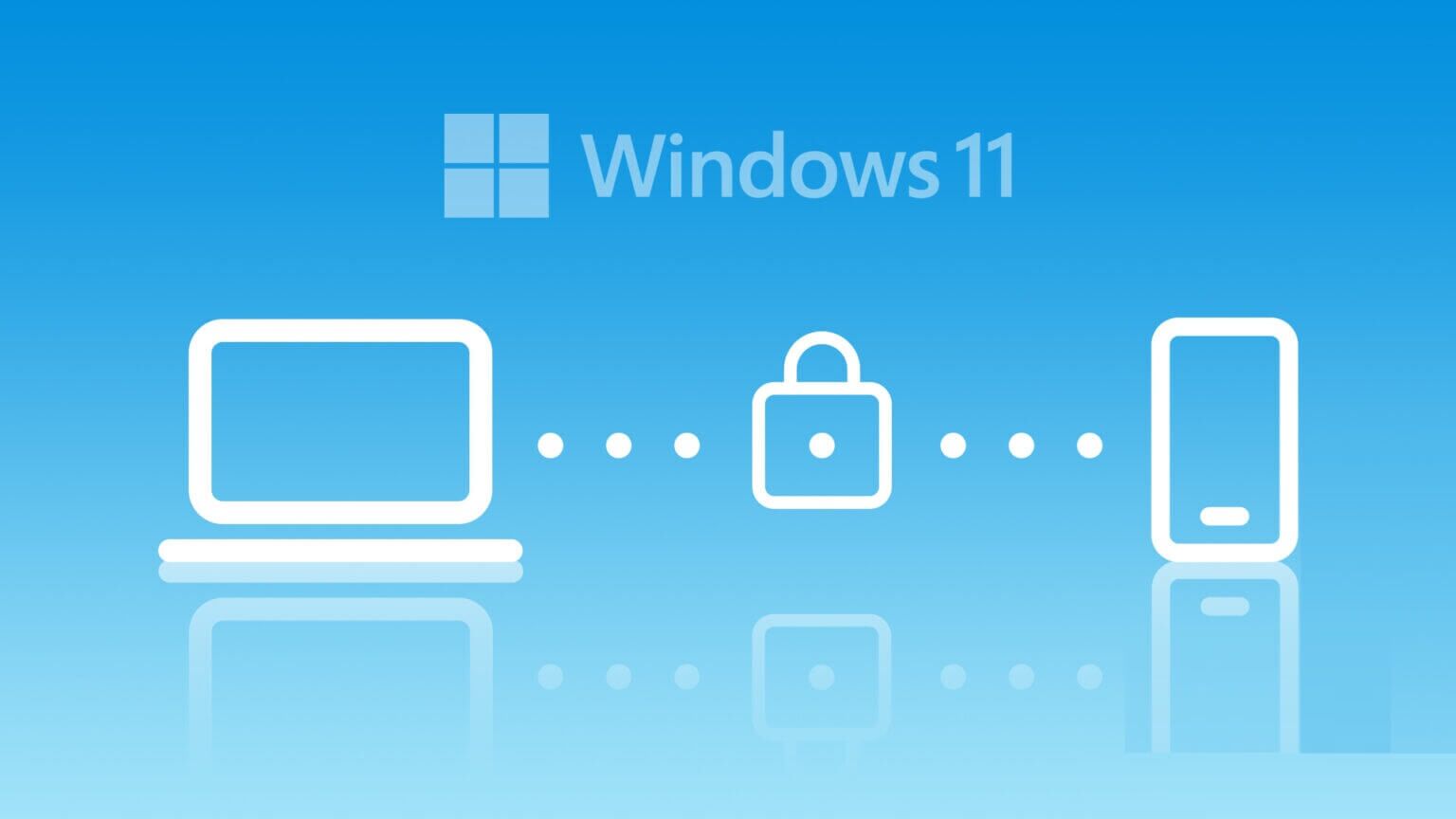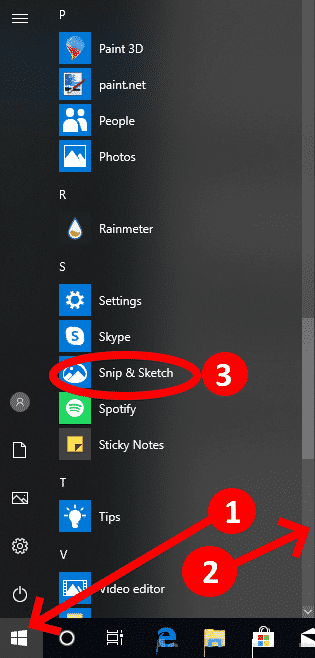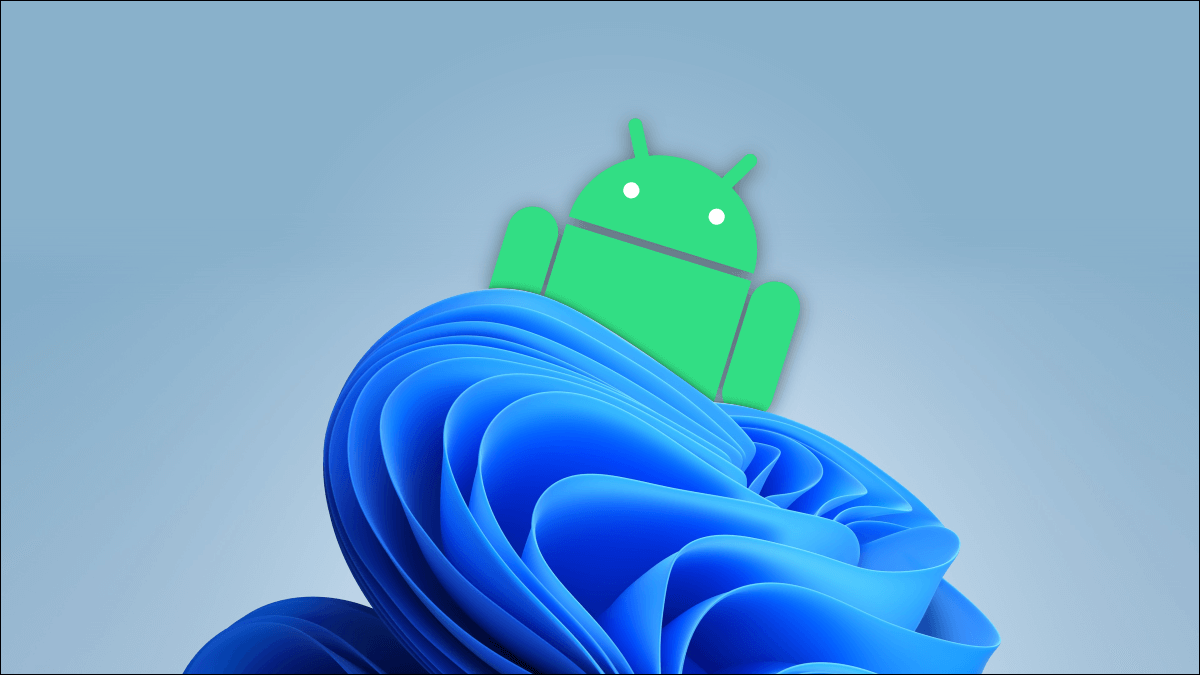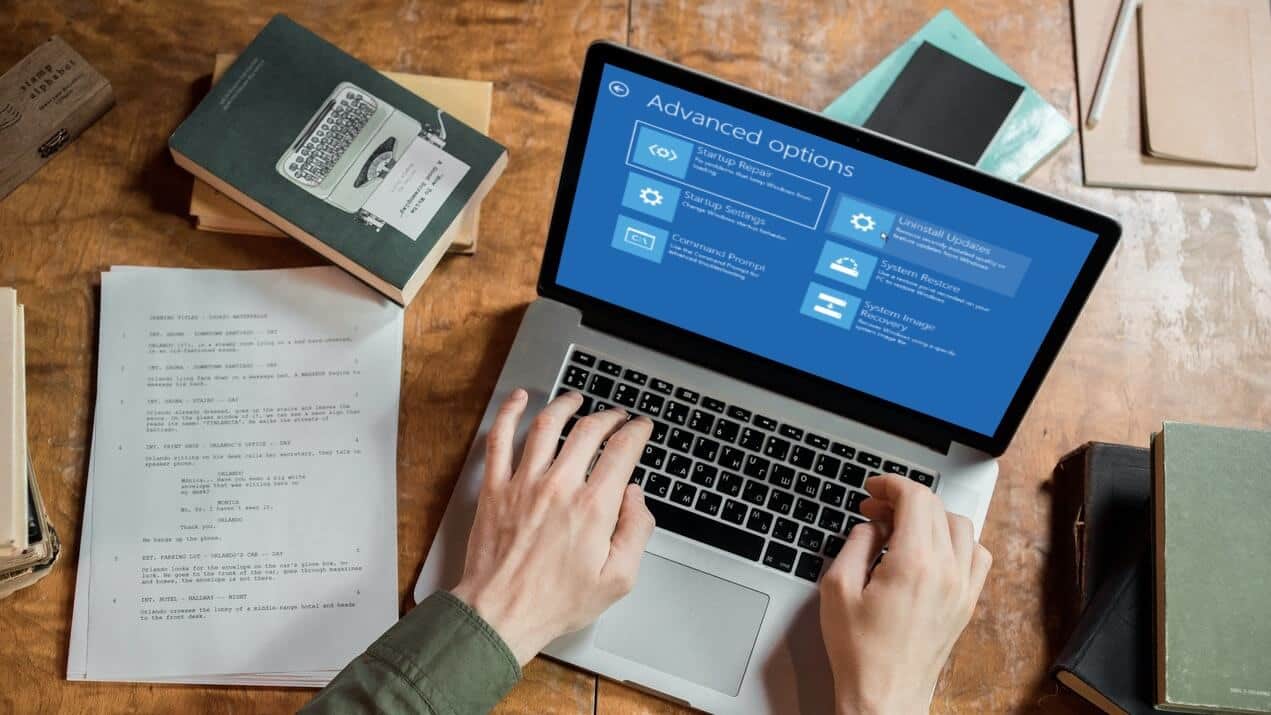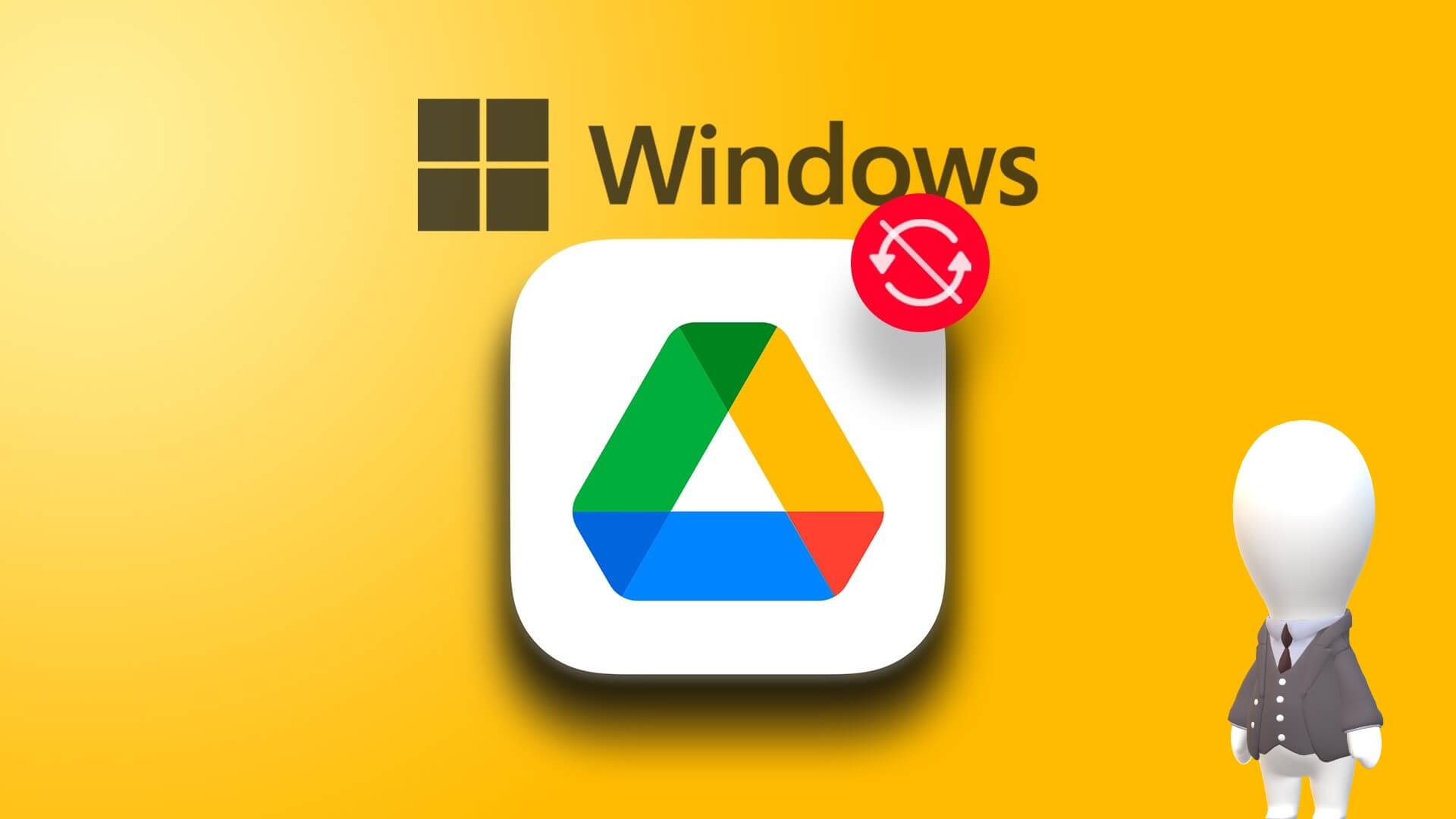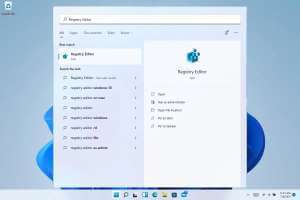Windows 11 işlemciyi desteklemediğinde yapılması gerekenler Bilmeniz gerekenler:
- basın Windows + R لفتح Çalıştır menüsü Sonra yazın regedit Ve basın Girin. geç HKEY_LOCAL_MACHINE\SYSTEM\Kur.
- Sağ tıklama Ayar > Yeni > Anahtar. vur onu LabConfig adı ; Sağ tık LabConfig anahtarı > Yeni > DWORD Değeri (32 bit). Adını sen koy BypassTPMCkontrol. Çift tıklayın kelime Ve değer verisini şu şekilde ayarlayın: 1.
- Bir değer için iki giriş daha oluşturmak için tekrarlayın DWORD (32 bit) , XNUMX BypassRAMKontrol و SecureBootCheck'i Atla. Her iki değeri de olarak ayarlayın 1.
Bu makale, PC'nizi Windows 11 kullanarak nasıl kuracağınızı açıklamaktadır. Windows Kayıt Defteri Düzenleyicisi TPM 2.0'ı destekleyen bir işlemciniz olmasa bile.
Desteklenmeyen bir işlemciye Windows 11 nasıl kurulur?
Bilgisayarınız desteklenmeyen bir işlemciye sahip olsa bile Windows 11'i yüklemeye uygun hale getirmek için Windows Kayıt Defterinde bazı değişiklikler yapmanız gerekecektir. Bu, göründüğü kadar karmaşık değil, ancak risksiz de değil. Kayıt defterini değiştirirken belirtilmemiş değişiklikler veya hatalar yapmak, Windows kurulumunuza zarar verebilir, bu nedenle adımları tam olarak uyguladığınızdan emin olun ve emin değilseniz birinden size yardım etmesini isteyin.
Önemli: Kayıt defterini düzenlemeden önce, emin olun Windows kayıt defterini yedekleyin Böylece ihtiyacınız olursa tekrar başvurabilirsiniz.
- Eğer taşındıysan Windows 11 indirme sayfası ve mesajı aldım, "Bu bilgisayar Windows 11'i çalıştıramaz" , Hadi devam et. Bunun dışında yazımızı takip edin. Windows 11 nasıl kurulur Kurulumu tamamlamak için.
- basın Windows tuşu + R Kilidi açmak için klavyede Oynatma Listesi. tip regedit Ve basın Keşfet veya seçin Katılıyorum لWindows Kayıt Defteri Düzenleyicisi'ni açın. Yazarak Windows 10 oynatma listesi regedit.
- Yönetici onayı vermeniz istendiğinde bunu yapın.
- Pencerelerin üst kısmındaki gezinme çubuğuna şunu yazın: HKEY_LOCAL_MACHINE \ SYSTEM \ Setup Ve bir tuşa basın Girin. Windows 10'da Kayıt Defteri Düzenleyicisi'nde gezinme.
- Sol tarafta vurgulanan ayarı bulun. Sağ tıklayın ve seçin Yeni>anahtar. vur onu LabConfig adı. üzerine yeni bir anahtar ekle regedit.
- Sağ tıklayın veya dokunup basılı tutun LabConfig anahtarı soldaki menüde, ardından öğesini seçin. Yeni > DWORD (32 bit) Değeri. Adını sen koy BypassTPMCkontrol Ardından çift tıklayın veya Değer verilerini ayarla'ya dokunun. 1 , ardından Tamam'ı seçin. ek Kelimeler yeni regedit.
- Bir değer için iki giriş daha oluşturmak için yukarıdaki adımları tekrarlayın. DWORD (32 bit). Adını sen koy BypassRAMKontrol و SecureBootCheck'i Atla. Her iki değeri de olarak ayarlayın 1. Eklendi Kelimeler Son zamanlarda LabConfig Anahtarı kayıt defteri düzenleyicisinde.
- Windows 11 yükleyicisine geri dönün ve Geri'yi seçin. Ardından kuruluma tekrar devam etmeyi deneyin. CPU'nuzun Windows 11'i desteklemediğini belirten mesaj artık görüntülenmemeli ve Windows 11'i yüklemeye devam etmenize izin vermelidir.
Sıkça Sorulan Sorular:
S1: TPM 2.0'a sahip olup olmadığımı nasıl anlarım?
Cevap: Bilgisayarınızın Windows 11'i TPM 2.0 etkinken çalıştırabileceğinden emin değilseniz, manuel olarak etkinleştirmeyi deneyin; TPM 2.0'ı açın. Bunu yapmak için bilgisayarınızın UEFI veya BIOS'unu girin ve TPM anahtarını bulun.
S2: Windows 2.0'i yüklemek için TPM 11'a ihtiyacım var mı?
Cevap: Microsoft başlangıçta Windows 2'i çalıştırmak için Güvenilir Platform Modülü 2.0'yi veya TPM 11'ı destekleyen bir işlemciye sahip olmanız gerektiğini belirtmiş olsa da, artık durum böyle değil. Daha güvenli ve modern Windows 11 işletim sistemi için hala şiddetle tavsiye ediliyor, ancak artık gerçekten gerekli değil.